
תוכן עניינים:
- מְחַבֵּר John Day [email protected].
- Public 2024-01-30 09:16.
- שונה לאחרונה 2025-01-23 14:46.


בקר בערוץ היוטיוב שלי
בפוסט זה אני עומד לדון בנושא "איך אתה יכול ליצור תצוגת גלילה באמצעות הארדואינו ולשלוט בו באמצעות הטלפון החכם". באמצעות ה- Bluetooth אתה יכול לשלוח 63 תווים לכל היותר ודרך התוכנית הוא יכול להציג עד 500 תווים (במקרה שלי). ההודעה מ- Bluetooth היא זמנית והיא תימחק אוטומטית אם הבקר המיקרו כבוי. לפני שתתחיל אנא צפה בסרטון הוא נותן לך את כל הרעיון לגבי הפרויקט,,,, ואם אתה אוהב את הסרטון אז אל תשכח להשאיר לייק ולהגיב ולשתף את הסרטון… אז בואו נתחיל….
שלב 1: שלב 1: חומרים וכלים


1) לוח לחם
2) 2 יחידות של DMD (dot-matrix-display) שלי הוא P10
3) ארדואינו UNO או NANO
4) מודול בלוטות 'HC-05
5) חוטי מגשר
6) חשפן חוטים
7) מברג
8) מתאם DC 5 וולט (גבוה יותר המגבר טוב יותר הבהירות "מקסימום -5 אמפר")
שלב 2: שלב 2: מעגל
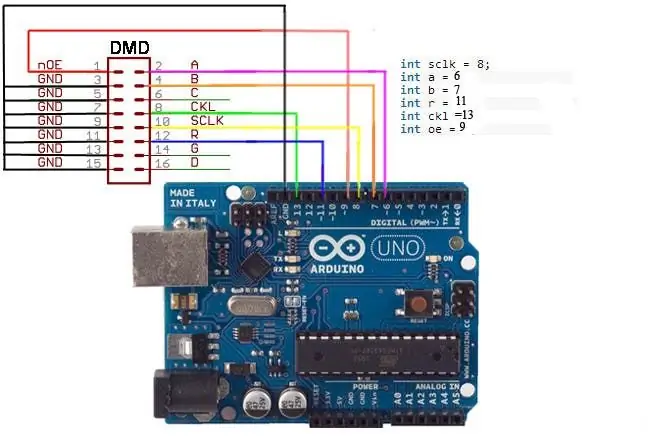
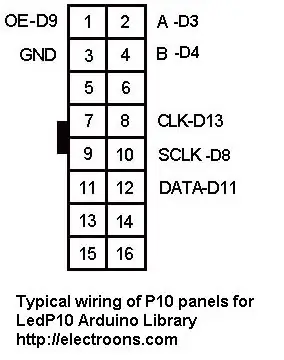

חבר את סיכות ה- DMD כפי שמוצג בתרשים המעגלים וחבר את הפלט של המודול הראשון לכניסה של המודול השני וחבר גם את ה- Vcc ו- GND של הלוח באמצעות חוטים.
חיבור לוח לד עם arduino UNO
OE >>> D9
A >>> D6
ב >>> D7
C >>> אין קשר
CLK >>> D13
SCLK >>> D8
R >>> D11
GND >>> GND של arduino (כל אחד)
חיבור בלוטות '
חבר את TX של מודול ה- Bluetooth לסיכה RX (D0) של הארדואינו ו- RX של bt. מודול ל TX (D1) של arduino UNO …
אתה יכול גם לשנות את הסיסמה ואת השם של מודול ה- Bluetooth באמצעות הפקודה AT כדי לשנות את הסיסמה והשם להתחבר TX של Bt. מודול ל- TX של UNO ו- RX ל- RX ופתח Arduino IDE ופתח פקודה סורית מסוג AT. תוכל למצוא את כל הפקודות AT של מודול HC-05 באינטרנט "חפש 'פקודת AT של HC-05' בגוגל"
הערה *** --- אינך יכול להעלות את התוכנית בזמן ש- Bluetooth מחובר ל- arduino.
שלב 3: שלב 3: העלה את התוכנית
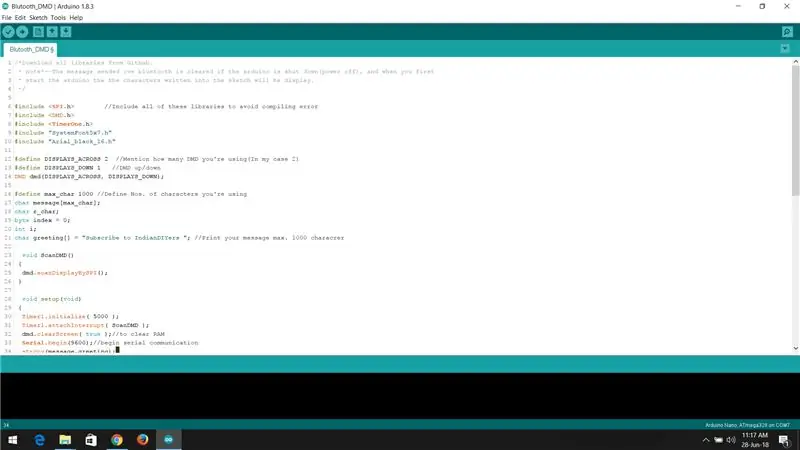
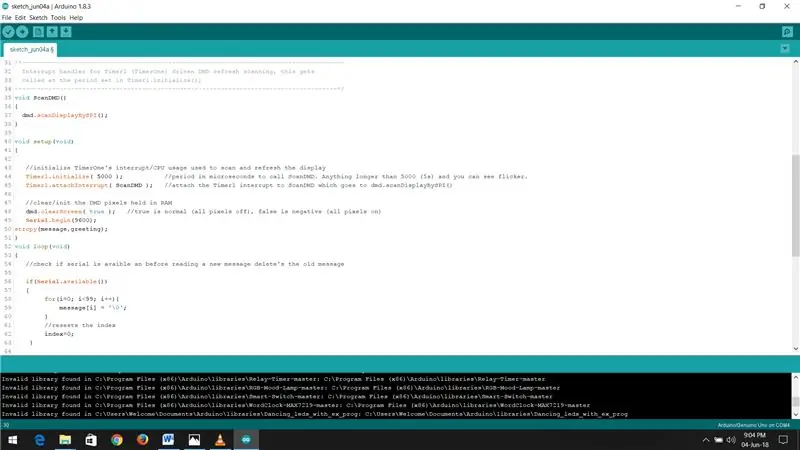
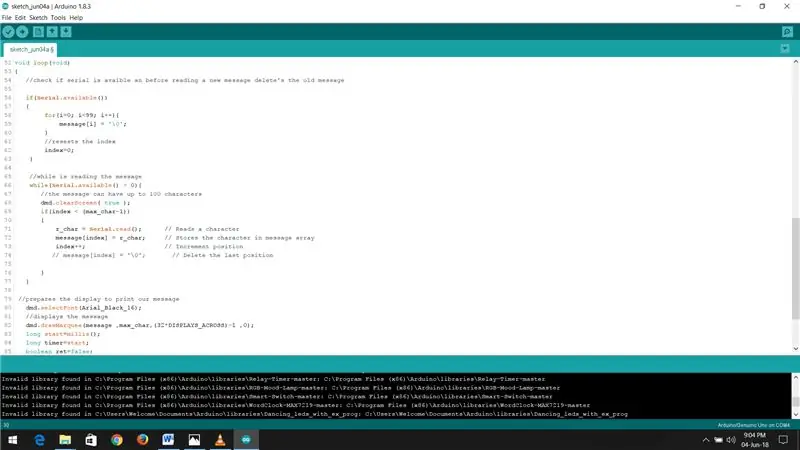
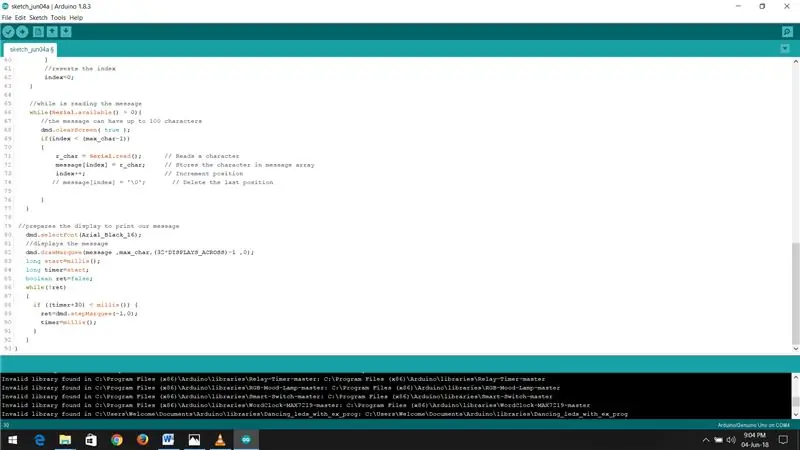
לפני העלאת סקיצה ל- arduino נתק את מודול ה- bluetooth מה- arduino כדי להימנע משגיאת הידור.
הורד את קובץ ה- zip שמכיל את ספריית TimerOne ו- DMD ואת ה- Sketch של arduino וחלץ את קובץ ה- zip. העתיקו את הספריות לתיקיית הספרייה של הארדואינו ופתחו את סקיצת הארדואינו. אתה יכול לשנות את אורך התווים המרבי וההודעה בתוכנית כדרישתך. …
בחר את סוג הלוח והיציאה הטורית ולחץ על העלה … לאחר העלאת הסקיצה חבר את מודול ה- Bluetooth ואתה מוכן לשלוח הודעה באמצעות סמארטפון …
סקיצה של Arduino אשראי: ל- hackers.io
שלב 4: שלב 4: התקנת אפליקציה וחיבור ספק כוח



כעת חבר את ספק הכוח 5 וולט DC ללוח LED והפעל אותו אם הוא פועל בצורה מושלמת … לאחר מכן התקן את אפליקציית השליטה של בלוטות 'מחנות Google Play. פתח את חנות Play וחפש את "Arduino Bluetooth Control" והתקן את האפליקציה ופתח והתחבר עם מודול בלוטות '… ואתה מוכן לשלוח מסר …
אם מצאת שהפוסט הזה מועיל, השאירו לייק ושקלו לתמוך בפרויקטים עתידיים שלי באמצעות מסע הפרסום שלי ולהירשם לערוץ היוטיוב שלי….
מוּמלָץ:
כיצד לבצע תריסי גלילה חכמים באמצעות מתגים חכמים של SONOFF ?: 14 שלבים

כיצד לעשות תריסי גלילה חכמים עם מתגים חכמים של SONOFF?: השתמש במצב אינטרלוק במתגים חכמים של SONOFF כדי להפוך את וילונות הגלגלים/התריסים הרגילים שלך לחכמים האם רובכם מסכימים שמדובר במטלה שתמשכו את התריסים/התריסים כלפי מעלה בבוקר ולמשוך אותו בערב? בכל מקרה, אני
תצוגת גלילה LED Dot Dot DIY באמצעות Arduino: 6 שלבים

תצוגת גלילה LED Dot Dot DIY באמצעות Arduino: שלום InstruThis הוא ההנחיה הראשונה שלי. במדריך זה, אראה כיצד אני מכין תצוגת גלילת LED Dot Matrix DIY באמצעות Arduino כ- MCU. סוג זה מציג בתחנות רכבת, תחנת אוטובוס, רחובות, ועוד הרבה מקומות. שם
המרת 120 סרט גלילה ל- 620 סרט גלילה: 6 שלבים

המרת 120 רול פילם ל -620 סרט גלילה: אז מצאת מצלמה ישנה בפורמט בינוני, ולמרות שזה נראה עובד, סרט הגליל בגודל 120 רול בינוני זמין כעת כי הסליל מעט שמן מדי ושיני ההנעה מדי קטן להתאים לסליל 120, הוא כנראה צריך 620 f
כיצד להכין שעון בזמן אמת באמצעות תצוגת Arduino ו- TFT - Arduino Mega RTC עם תצוגת TFT 3.5 אינץ ': 4 שלבים

כיצד להכין שעון בזמן אמת באמצעות תצוגת Arduino ו- TFT | Arduino Mega RTC עם תצוגת TFT 3.5 אינץ ': בקר בערוץ היוטיוב שלי. הקדמה:- בפוסט זה אני הולך לעשות "שעון בזמן אמת" באמצעות 3.5 אינץ' TFT מגע LCD, Arduino Mega מודול RTC 2560 ו- DS3231 …. לפני תחילת … בדוק את הסרטון מערוץ היוטיוב שלי..הערה:- אם אתה משתמש ב- Arduin
כיצד להכין שעון דיגיטלי באמצעות 8051 עם תצוגת 7 פלחים: 4 שלבים

כיצד להכין שעון דיגיטלי באמצעות 8051 עם תצוגת 7 פלחים: בפרויקט זה הסברתי לך כיצד להכין שעון דיגיטלי פשוט באמצעות מיקרו -בקר 8051 עם תצוגת 7 קטע
